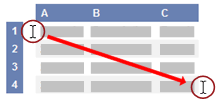Testar se as condições são verdadeiras ou falsas e fazer comparações lógicas entre expressões são comuns a muitas tarefas. Pode utilizar as funções E, OU, NÃO e SE para criar fórmulas condicionais.
Por exemplo, a função SE utiliza os seguintes argumentos.
Fórmula que utiliza a função SE
Para obter mais informações sobre como criar fórmulas, consulte Criar ou eliminar uma fórmula.
O que pretende fazer?
Criar uma fórmula condicional que resulta num valor lógico (VERDADEIRO ou FALSO)
Para efetuar esta tarefa, utilize as funções e operadores E, OU e NÃO , conforme mostrado no exemplo seguinte.
Exemplo
O exemplo pode ser mais fácil de compreender se o copiar para uma folha em branco.
Como copio um exemplo?
-
Selecione o exemplo neste artigo.
Selecionar um exemplo na Ajuda
-
Prima Ctrl+C.
-
No Excel, crie um livro ou folha de cálculo em branco.
-
Na folha de cálculo, selecione a célula A1 e prima CTRL+V.
Importante: Para que o exemplo funcione corretamente, terá de colá-lo na célula A1 da folha de cálculo.
-
Para alternar entre visualizar os resultados e visualizar as fórmulas que devolvem os resultados, prima CTRL+` (acento grave), ou no separador Fórmulas, no grupo Auditoria de fórmulas, clique no botão Mostrar Fórmulas.
Depois de copiar o exemplo para uma folha de cálculo em branco, pode adaptá-lo de modo a adequar-se às suas necessidades.
|
Para obter mais informações sobre como utilizar estas funções, veja Função AND, FUNÇÃO OU e FUNÇÃO NÃO.
Criar uma fórmula condicional que resulta noutro cálculo ou em valores diferentes de VERDADEIRO ou FALSO
Para efetuar esta tarefa, utilize as funções e operadores SE, E e OU , conforme mostrado no exemplo seguinte.
Exemplo
O exemplo pode ser mais fácil de compreender se o copiar para uma folha em branco.
Como copio um exemplo?
-
Selecione o exemplo neste artigo.
Importante: Não selecione os cabeçalhos da linha ou coluna.
Selecionar um exemplo na Ajuda
-
Prima Ctrl+C.
-
No Excel, crie um livro ou folha de cálculo em branco.
-
Na folha de cálculo, selecione a célula A1 e prima CTRL+V.
Importante: Para que o exemplo funcione corretamente, terá de colá-lo na célula A1 da folha de cálculo.
-
Para alternar entre visualizar os resultados e visualizar as fórmulas que devolvem os resultados, prima CTRL+` (acento grave), ou no separador Fórmulas, no grupo Auditoria de fórmulas, clique no botão Mostrar Fórmulas.
Depois de copiar o exemplo para uma folha de cálculo em branco, pode adaptá-lo de modo a adequar-se às suas necessidades.
|
Para obter mais informações sobre como utilizar estas funções, veja Função SE, Função E e função OU.